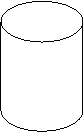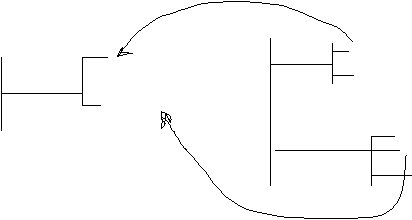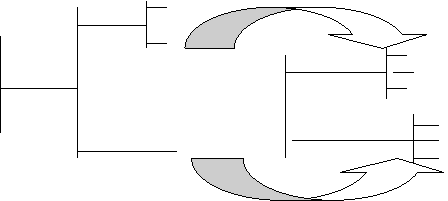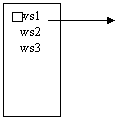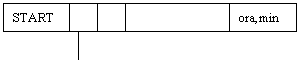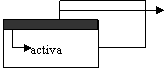Sisteme
de operare
Definitie
Un sistem
de operare este un pachet de programe de firma, destinat functionarii,
gestionarii si administrarii resurselor unui sistem de calcul.
EXEMPLE : -
CP / M pe
microcalculatoarele TPD - 80; M - 118 ( anii '80)
MS-DOS - Micro Soft - Disk Operating System (sistem
de operare pe discuri).
WINDOWS
- 95, - 98, - 2000, WINDOWS-XP;
WINDOWS
NT;
UNIX ;
LINUX ;
ORACLE.
1. COMPONENTELE UNUI SISTEM DE
OPERARE
Un
sistem de operare este alcatuit din comenzi: - INTERNE si EXTERNE
A.Comenzile - INTERNE
- atat la MS-DOS cat si la WINDOWS se afla in fisierul COMMAND COM.
- COMMAND COM - este traducatorul ( interpretorul ) de comenzi
. La darea unei comenzi interne, COMMAND COM o traduce si o executa.
Cand dam o comanda
eronata apare " Bad command or file name ".
Comenzile - EXTERNE
La calculatoarele cu sistem de operare
MS-DOS :

C: DOS Comenzi externe
La calculatoarele cu sistem de
operare WINDOWS :
COMMAND
C: WINDOWS Comenzi
externe
NUCLEUL SISTEMULUI DE OPERARE
Nucleul
S. Op. se compune din : - command com - interpretorul de comenzi.
- io. sys ( input / output - este
fisierul care permite
calculatorului sa-si recunoasca
perifericele ).
- msdos. sys ( este fisierul care permite calculatorului sa
lucreze cu discurile )
Nucleul S. Op. Se afla obligatoriu pe
radacina HD ( C: ) sau a dischetei (A:). La pornirea calculatorului acesta se
incarca in RAM si devine rezident pana la oprirea calculatorului.
C: ( A: )
 RAM
RAM





Nucleul S.Op. este vizat de
virusi. La piederea nucleului S.Op. din HD va trebui sa pornim calculatorul cu
o discheta care contine nucleul S.Op.
Este obligatoriu ca utilizatorii
de calculatoare sa detina o discheta cu nucleul S.Op.
Prioritate la incarcarea
S.Op. il are discheta, daca pornim calculatorul cu discheta introdusa in
calculator.
RESETAREA CALCULATORULUI
Prin
resetare se reincarca nucleul S.Op.
Resetarea
se impune cand
n
calculatorul s-a blocat si nu
mai primeste nici o comanda.
n
Nu cunoastem iesirea dintr-un SOFT.
n
Am facut modificari in fisierele AUTOEXEC. BAT sau
CONFIG. SYS
n
Cand pornesc calculatorul cu S.Op. din discheta.
Metode de resetare
Oprire din butonul de
alimentare si pornire dupa cel putin 30
secunde.
Prin apasarea butonului RESET.
Prin apasarea simultana a tastelor Ctrl +Alt +Del.
La calculatoarele cu WINDOWS-95 : clic pe
START
SHUT DOWN
RESTART COMPUTER?
YES
La restartarea calculatorului cu discheta
introdusa in UFD , daca are nucleul pe ea si-l incarca de pe discheta si pe
ecran apare : A: > .
Daca pe discheta nu se
afla nucleul, apare mesajul:
" Invalid system disk"
" Replace the disk and then
press any key " (inlocuieste discheta si apasa orice tasta "
Retragem discheta si
apasam orice tasta. Va renunta sa-si ia S.Op. din discheta si si-l va lua din
HD.
Daca nucleul nu se mai
poate incarca din HD, inlocuim discheta cu una care contine nucleul S.Op.
OPERATII CE SE EXECUTA LA
STARTARERA CALCULATORULUI
se alimenteaza calculatorul ( se activeaza
BIOS-ul cip ce contine instructiuni necesare la startare)
BIOS= BASIC INPUT
OUTPUT SYSTEM.
BIOS-ul trimite semnale la periferice. Calculatorul afla
daca are sau nu discheta introdusa in UFD.
Face un test de memorie.
Isi incarca nucleul S.Op. din HD sau
discheta.
-- Executa fisierul CONFIG.SYS . In CONFIG.SYS se afla instructiuni referitoare la configuratia calculatorilui. Aici se afla numele unor drivere de periferice
(Driver= program prin care calculatorul recunoaste perifericul) , instructiuni ce permit accesul la memoria
inalta (de dupa 640 KB) , instructiuni ce permit lucrul cu mai multe fisiere deschise simultan (sunt obligatorii cand pe calculator se
instaleaza FOX-ul - acestea fiind BUFFER= 40 si FILES= 40).
-- Executa fisierul AUTOEXEC.BAT se autoexecuta la pornirea calculatorului sau la resetare.
In AUTOEXEC.BAT
se afla instructiunea PATH.
PATH= cale fixeaza
directoarele ale caror programe sunt executate din orice loc ne-am afla in
calculator. EX: PATH C: DOS; C: NC ; C: FPD ; C: WINDOWS
 - Pe ultima linie a AUTOEXEC.BAT se trece numele unui program sau a unui utilitar in care
doresc sa intre calculatorul la pornire.
- Pe ultima linie a AUTOEXEC.BAT se trece numele unui program sau a unui utilitar in care
doresc sa intre calculatorul la pornire.
EX: NC - va intra in NORTON.
FOXPRO - va intra in FOX PRO.
CONTAB - va intra intr-un
program de contabilitate.
STORM - va intra in
programul care incaseaza taxa TV cablu.
Daca pe ultima linie a AUTOEXEC-ului
nu s-a specificat nici un soft in care sa intre, calculatorul va intra in:
- DOS- la calculatoarele cu sistem de
operare DOS
pe ecran apare prompterul de
DOS
C:>-
daca
si-a luat S.Op. din HD
sau
A:>-
daca
si-a luat S.Op. din discheta.
- WINDOWS - la calculatoarele cu S.Op. WINDOWS-95, 98, 2000 .
2. SISTEMUL DE OPERARE MS - DOS
Un
sistemde calcul poate fi restartat in DOS astfel :
- START
- SHUT
DOWN
- RESTART THE COMPUTER IN MS- DOS MODE
- YES.
Pe ecran apare:
C: WINDOWS >
Tastez CD..
C: WINDOWS > CD..
Apare:
C: >- - suntem pe radacina HD.
A. COMENZI INTERNE
Trecerea de pe un disc pe
altul:
C:
> A: - trece pe discheta => A: >
A:
> C: - trece pe HD => C: >
DIR - afiseaza continutul unui disc , director:
C:
> DIR
C:
> DIR / P
-- DIR-ul afiseaza numele directoarelor si a fisierelor;
-- In
dreptul directoarelor este specificat <DIR>;
-- In
dreptul fisierelor este afisata marimea in B
EX: 93,525 citesc 94KB
-- Pe
ultimele doua coloane sunt data si ora ultimei arhivari (salvari);
-- Pe
ultima linie din <DIR> se afiseaza spatiul liber din discul curent
EX: 1,120,043,008~ 1GB liberi
Trecem pe discheta : C: > A:
A:>DIR / P
Daca la darea comenzii DIR apare
mesajul " FILE NOT FOUND "-fisier
negasit,rezulta ca suportul magnetic
este gol.
C: > DIR / W
afiseaza doar denumirea fisierelor si directoarelor,pe 5 coloane.
C: > DIR /P / W cand avem multe fisiere si vrem sa le vizualizam pe toate le paginam cu P
Directoarele sunt afisate intre
paranteze drepte.
Trecerea
dintr-un director in altul:
CD -
Change Directory.
Comanda de trecere din radacina in
directorul TEXTE:
C: > CD TEXTE =>
C: TEXTE >
Iesirea din director :
C: TEXTE > CD..
s-a intors pe radacina =>
C: >
Intrarea in directorul NC:
C: > CD NC =>
C: NC >
Iesirea din acest director:
C: NC > CD..
Intrarea in directorul WINDOWS:
C:>CD WINDOWS
C:WINDOWS>
Aflam ce contine:
C: WINDOWS >DIR
Pagineaza:
C: WINDOWS > DIR / P
Pagineaza si vizualizeaza pe 5
coloane
C: WINDOWS > DIR / P /
W
Iesirea din directorul WINDOWS
C: WINDOWS > CD..
Intrarea
in directorul TEXTE
C: > CD TEXTE
C: TEXTE >
Aflu ce contine
C: TEXTE > DIR
Intrarea in directorul FOX -ului (directorul FPD26)
C: > CD FPD26
C: FPD26
>
La darea comenzii
de intrare intr-un director care nu exista apare: Invalid
directory
Crearea
unui director
Comanda este :
MD
|
Make Directory ( creaza director )
C: > MD TREN
Intru in director
C:
> CD TREN
Aflu
daca contine ceva :
C:
TREN > DIR
La
incercarea de a crea un director existent apare mesajul:
Directoty already exit.= directorul exista
deja .
Nu pot
fi create directoare cu acelasi nume in aceeasi arborescenta.
Sa se
creeze urmatoarea structura arborescenta :
_______ RAPID
C: | TREN |
|_______ ACCEL
C: CD TREN
C:
TREN > MD RAPID
C: TREN > MD ACCEL
C: TREN > CD RAPID
C: TREN > RAPID
--Trecerea din
subdirector direct in radacina:
C: TREN RAPID > CD
C: >
--Trecerea din
radacina direct in subdirector :
C: > CD TREN ACCEL
C: TREN ACCEL>
--Trecerea
dintr-un director , subdirector intr-altul se face prin ramura
lor comuna.
Sa intram din
ACCEL in RAPID
C: TREN ACCEL > CD..
C: TREN > CD RAPID
C: TREN RAPID > direct in radacina
Sa intram din
RAPID direct in radacina
C: TREN RAPID > CD
C: >
Intrare in
discheta :
C: > A :
A: >
Sa cream un
director cu subdirectoare:
__ ECHIP
| /
A : |----- MATER.----|
| ___ ALIM
A: >MD MATER
A: MATER > MD ECHIP
A: MATER > MD ALIM
A: MATER > CD ALIM
A: MATER ALIM > DIR
Daca discheta nu
este introdusa in calculator si dam o comanda care i se aplica apare mesajul:
" Not ready reading drive A "
( Nu e
gata de citire drive A )
Introduc
discheta si apas R de la RETRY. Preia comanda si o executa.
Sa se
creeze in discheta arborescenta :
____ BG
| UNIT | -- daca discheta e protejata la scriere
A: |----- ----- -------| ne
apare mesajul :
| |____ REG "
Write-protect error writing drive A"
( Eroare la scrierea in discheta,
discheta e
protejata )
Specificatorul de fisier -- Este compus din: disc , director , subdirector , fisier.
Exemplu
: C: NC NCMAIN.EXE
Discul separator director fisier
A
specifica un fisier trebuie sa aratam pe ce disc se afla , pe ce director si
numele fisierului .
Exemplu :
C: WINDOWS COMMAND
FORMAT.COM
C: AUTOEXEC. BAT
A: ADRESA.TXT
A: MATER ALIM PERIS.TXT
Metacaracterul * se citeste " orice" . Inlocuieste unul sau mai multe caractere in locul
unde
este plasat .
Sa se afiseze pe ecran fisierele care au
extensia EXE :
Comanda :
C: NC >DIR *. EXE
Cautam un fisier care incepe cu N :
C: NC >DIR N * . *
Cautam un fisier care incepe cu R :
C: TEXTE > DIR R* . *
COPY -- copiaza fisiere
Sintaxa comenzii este :
COPY sursa destinatie
Pauza pauza
Sa se copieze din HD din
directorul TEXTE un singur fisier in radacina dischetei.
( TABCURS . TXT )
Comanda este :
COPY C : TEXTE TABCURS.TXT A:
S u r s a destinatie
Sa se copieze din HD din
directorul TEXTE , toate fisierele cu extensia TXT,in discheta in directorul
UNIT
COPY C: TEXTE *.TXT A: UNIT
____
|____TEXTE___|____ |__UNIT
C: | |____ * . TXT A: |
| |____ |
--Sa
se copieze din HD din directorul NC , toate fisierele care incep cu litera N in
HD
in directorul REZNEC
____
|____ ____
|____NC___|____ | |____
COPY C : | |____ C: |----REZNEC--|____
| |____N *.
* | |____
COPY C:NCN*.* C:REZNEC
Sa se copieze din HD din
directorul FPD26 toate fisierele cu extensia dbf in discheta
in directorul
MATER , subdirectorul ALIM
___ ALIM
| |___ | |
COPY C: |--------FPD26-----|___ *.dbf A: |___MATER__|
| |___ | |
COPY C: FPD26 *. dbf A: MATER ALIM
Stergerea fisierelor DEL
---Sa
se stearga din discheta din directorul UNIT , un singur fisier .( TABCURS.TXT )
A: UNIT >
DEL TABCURS.TXT
A: UNIT > DIR
Sa-l
recopiem.
COPY C: TEXTE TABCURS .TXT A: UNIT
Cand
copiem fisiere care mai exista la destinatie pe ecran apare mesajul :" OWERWRITE ? "
peste scrie
Se tasteaza:
Y - pentru da
N - pentru nu
A - le copiaza pe toate
( de la All )
---
STERGEREA MAI MULTOR FISIERE CU * ( orice )
Sa se stearga din discheta ,din
directorul UNIT, toate fisierele care
incep cu litera T
A: UNIT > DEL T*.*
Stergerea tuturor fisierelor
dintr-un director
A: UNIT > DEL *.*
All files in directory will be
deleted. ( Toate fisierele din director vor fi sterse )
Apare mesajul : " Are you sure
( Y/ N ) ? (Esti
sigur ? )
Se
tasteaza:
Y - pentru da
N - pentru nu
STERGEREA UNUI
DIRECTOR-comanda RD
REGULA ---un director poate fi sters numai daca este gol si
numai de la nivelul
Imediat superior
.
___ BG
| |
A: |----UNIT--|
| |___ REG
Sa se
desfiinteze arborescenta de mai sus . Comanda este RD ( Remove directory )
Not empty = nu e gol
Exemplu : A: UNIT > RD BG
A: UNIT > DIR
-- BG NU MAI EXISTA
A: UNIT > RD REG
A: UNIT > DIR
A: UNIT > CD..
A: RD UNIT
A: DIR
Revenirea din DOS in WINDOWS :
pe
prompter de DOS se tasteaza EXIT
A: > EXIT
sau
C: > EXIT
EXERCITII
-Crearea unei arborescente:
A: DOCUM -----ADRESE A:>MD DOCUM
A:>CD DOCUM
------TABELE A:>DOCUM>MD ADRESE
A:>DOCUM>MD TABELE
A:DOCUM>DIR
-Sa se copieze din HD, din directorul NC toate
fisierele care incep cu litera A in discheta in subdirectorul Adrese.
COPY: C:NCA*.* A:DOCUMADRESE
Sa se creeze in discheta arborescenta:
DOCUM --ADRESE
A: --TABELE
PERS --CIVILI
--MILITARI
Sa se copieze din HD din directorul FPD26,fisierele cu extensia
dbf in MILITARI.
COPY C:FPD26*.DBF A:PERSMILITARI
Sa se stearga un singur fisier din subdirectorul
ADRESE
Ex. ANSI 2437
A:DOCUMADRESE>DEL ANSI2437.SET
Sa se stearga din discheta, din
subdirectorul MILITARI toate fisierele.
Rezolvare:
A:PERSMILITAR>DEL *.*
-Sa se desfiinteze arborescenta:
---ADRESE|-
A: DOCUM |-
--TABELE |-
|-
A:DOCUMADRESEDEL *.*
A:DOCUMADRESECD..
A:DOCUM>RD ADRESE
A:DOCUMRD TABELE
A:DOCUM>CD..
A:RD DOCUM
A:>DIR
Comanda VER afiseaza versiunea sistemului de operare.
Versiunea WINDOWS [Version 4.00.1111]
-Sistemele de operare evolueaza
,aparand noi versiuni.
Exemplu: DOS a evoluat pana
la 6.22
- In 1995 s-a
trecut la S.Op. WINDOWS. Acum s-a ajuns la versiunea WINDOWS 98.
Comanda TIME -afiseaza ora curenta cu posibilitatea de a o schimba.
9 : 53 . 17.65 a
a antemeridian
ora | minutul|sec|
sutimi de secunde
Comanda DATE - afiseaza data curenta cu
posibilitatea de a o shimba:
Curent
date is thu (06-18-1998 )
Enter new date
(mm-dd-yy)
Month day year
B. COMENZI EXTERNE
Se afla : la calculator cu S.Op. DOS in :
directorul DOS


 C: DOS
C: DOS
La calculatorul
cu S.Op. WINDOWS 95, in:
directorul WINDOWS, subdirectorul COMMAND:
 COMMAND
COMMAND
C: WINDOWS
Comanda FORMAT -formateaza
suporti magnetici (dischete si HD)
Prin formatare se realizeaza :
stergerea informatiilor din suport
se imparte suportul
in piste si sectoare
se depisteaza
sectoarele defecte si se izoleaza
se rezerva
spatiupentru FAT (File Allocation Table) -tabela de alocare a fisierelor.
(virusii
ataca FAT-ul ; distrugand FAT-ul , capul de citire-scriere nu
mai
poate citi sau scrie in suportul magnetic)
daca suportul magnetic contine
informatii, creaza MIRROR-ul FAT-ului,
pentru a putea reface informatia cu comanda UNFORMAT.
Situatii cand se impune formatarea suportului :
-suportul este nou si
neformatat
-cand suportul magnetic
este virusat si devirusarea nu ne-a reusit;
-cand doresc sa
sterg toate informatiile din suport;
-cand suportul
magnetic prezinta erori la citire sau la scriere-apar mesaje de genul:
Error reading(eroare la citire)
Error writing(eroare
la scriere)
Bad
sector (sector gresit)
FORMAT A:
APARE MESAJUL: Insert new
diskete for drive A:
And
press ENTER when ready.
(Inserati noua discheta in draiver-ul A si apasa ENTER
cand esti gata ).
Dupa formatare,
apar mesajele:
Checking existing disk format
Formating 1,44M
Format complete
Rezulta ca discheta este formatata.
Volume label (11 characteres, ENTER
for none)?
(Eticheta volumului ) -se poate da dischetei un nume
din maxim 11 caractere.De regula nu se da
si se apasa ENTER.
Spatiul total de pe disc 1,457,664 bytes total disk space
Spatiul disponibil de pe discheta 1,457,664 bytes available
Daca descopera
sectoare eronate,afiseaza marimea lor.
Exemple: 1,457,664 bytes total disk
space
57,664 bad sector
1,400,000 bytes available
Format another disk (y/N)?
(Formatam alta discheta)
Daca dorim ca informatiile dintr-un suport
formatat sa le refacem, se da comanda:
UNFORMAT A:
cu conditia
ca intre FORMAT si UNFORMAT SA NU FI FACUT NICI O OPERATIE DE INSCRIERE IN DISCHETA.
Refacerea informatiilor de pe o discheta formatata:
FAT FAT -MIRROR(OGLINDA)






ADR.TXT ADR.TXT


DACA DUPA
FORMATARE SE DA UNFORMAT , INFORMATIILE REVIN PE FAT.
Daca dupa formatare am scris ceva in disc, nu mai putem reveni la
informatiile anterioare.
COMANDA DISKCOPY A: A:
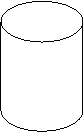 READING HD
READING HD
 A:
A:
 A:
A:
WRITING

SOURCE TARGERT
(SURSA) (TINTA,DESTINATIE)
Copierea
de pe o discheta pe alta:
-dam comanda DISKCOPY A: A:
-apare primul mesaj : Insert SOURCE diskete in drive A
(Introduceti discheta sursa in A)
Press any key to continue .
(Apasa orice tasta pentru a continua)
Apare mesajul
READING from source diskette
(citeste din discheta sursa)
Copy 80 tracks,18 sectors per track,2 side/s
80 piste, 18 sectoare pe pista, 2 fete;
-Cand se termina citirea si
inregistrarea informatiilor in HD apare mesajul:
Insert TARGET diskete in drive A
Press any
key to continuu. (Introduc discheta
destinatie in A si apas orice
tasta)
-Apare mesajul WRITING to target diskette (scrie in discheta
destinatie)
-La sfarsitul operatiei apare mesajul :Do
you write another duplicate of this disk (y/N) ?
(Vrei sa realizezi un duplicat al acestei
dischete?)
Dau raspunsul Y (pentru DA sau N pentru NU).
Dupa realizarea duplicatelor apare intrebarea:
Copy another diskete? (copiez
alta discheta)
Dau raspunsul Y (pentru DA sau N pentru NU).
COMANDA SYS - transfera nucleul sistemului de operare din HD in discheta sau din
discheta in
HD.
-Sa realizam o discheta SISTEM
-discheta sistem contine nucleul S.Op. Cu aceasta discheta putem porni calculatorul.
-Comanda se da cand suntem pe HD:
C:> SYS A: -Transfera COMMAND.COM
I.O. SYS
MS.DOS-SYS
pe discheta.
-DIR -ul nu
vede fisierele protejate. NORTON le vede cu o grila in fata
extensiei.
-Am creat o discheta sistem.
-Daca pornim un calculator cu aceasta discheta introdusa in
UFD, pe ecran apare prompter de DOS
A: >
EXERCITII LA SISTEME DE OPERARE DOS
Sa se realizeze in discheta arborescenta de mai jos si sa se copieze in ea
fisiere,conform desenului:
NC A*.*
CL C:
DEPOZIT
A: MUNITII
TEXTE *.TXT
A:>MD DEPOZIT
A:>CD DEPOZIT
A:DEPOZIT>MD CL
A:DEPOZIT>MD
MUNITII
Am
creat arborescenta se efectueaza un clic pe butonul stang al mouse-ului
COPY C:NCA*.* A:DEPOZITCL
COPY C:NCTEXTE A:DEPOZITMUNITII
Am
copiat se efectueaza un clic pe butonul stang al mouse-ului

Sa se execute:
SUBSON
A: AVION C: FPD26 *.DBF
 SUPER
SUPER
NC *.TXT
REZOLVARE:
CL *.*
CL
A: DEPOZIT C:
MUNITII
MUNITII *.*
Cream
directorii CL si MUNITII in HD.
C:>MD CL
C:>MD MUNITII
Copiem in HD de
pe discheta:
COPY A:DEPOZITCL*.* C:CL
COPY
A:DEPOZITMUNITII*.* C:MUNITII
EXTENSIILE FISIERELOR:
-Sugereaza softul cu care s-a creat fisierul sau rolul fisierului in directorul sau
discul in care este plasat.
Exemple:
PAS -fisier creat de limbajul PASCAL (ex: PROGBAC.PAS)
BAS-fisier creat de limbajul BASIC (ex: MEDII.BAS )
EXE si COM -fisiere direct executabile, intra in executie fara a li
se mai tasta extensia.
Ex: NC.EXE
FOXPRO.EXE
WIN.COM
Daca dorim sa intram in NORTON, tastam doar
NC, dar de fapt executam progr. NC.EXE
TXTsi DOC -sunt texte, documentatii.
PPT -fisier creat de POWER POINT.
CDR- fisier creat de Corel Drow.
DBF - Data Base File. (fisier baze de date)
PRG -
fisiere (programe ) create de FOX.
BAT -fisiere alcatuite dintr-o inlantuire de comenzi. (ex:
AUTOEXEC.BAT.)
SYS- fisiere rezervate calculatorului.
(ex: I.O. SYS
,MS DOS.SYS ,CONFIG.SYS.)
BAK - fisiere cu o versiune anterioara celui cu acelasi nume.
Ex: TABEL.TXT TABEL.BAK
TABEL.TXT TABEL.BAK
TABEL.TXT
HLP -documentatie de soft (HELP -ajutor)
De radacina HD se fixeaza directoarele si
cele mai importante fisiere. Se interzice a se fixa de radacina fisiere care nu
folosesc la startarea calculatorului.
Windows -95
CERINTE de INSTALARE:
n
calculator cu m P >= 486 MB
n
minim 8MB
/ RAM
AVANTAJE ALE
WIDOWS 95 FATA DE M. S. -- DOS
--- prezinta API -- PE 32 BITI
( Aplication Program Interface )
Aplicatii cu intrfata pe program
- recunoaste fisiere cu nume pana la 255 de caractere ,
extensia fisierului ramane tot pe 3 caractere.
- multitasking -TASK = o sarcina
data calculatorului spre rezolvare (poate primi mai multe sarcini )
- multi-user ---- pot lucra cu WINDOWS -ul mai multi utilizatori
- prezinta interfata grafica de tip
GUI (Grafical Utilizator Interface )
-lucrul cu MOUSE-UL -- este aproape indispensabil




 -- tasta pentru WINDOWS 95
-- tasta pentru WINDOWS 95




GENERALITATI
--selectia unui
articol = icon , pictograma , fara
fareastra.
--se pozitioneaza cursorul pe
articol si se actioneaza butonul MOUSE -ului o singura data.
-- deschiderea
unei aplicatii -- se pozitioneaza
cursorul pe articol si dublu clic.
--WINDOWS 95 - pastraza aceeasi organizare logica a
informatiei pe suportul magnetic, cu deosebirea ca denumirea de director se inlocuieste cu FOLDER.
--pictograma pentru FOLDER are culoarea galbena - pentru
fisiere nu exista pictograma unica. Fiecare aplicatie poate crea un singur tip
fisier.
Ceea ce inseamna ca acel
fisier va avea pictograma asociata tipului de aplicatie.
Tipuri de fisiere create de WINDOWS 95
TEXT sau document - creaza fisiere
cu extensia TXT
Aplicatia
care creaza aceste fisiere se numeste NOTE PADE = editorul de texte al WINDOWS-ului.

 Pictograma asociata este un bloc- notes.
Pictograma asociata este un bloc- notes.


REDACTAREA
UNUI DOCUMENT NOU CU NOTE PADE
daca
redactez un document nou cu NOTE. PADE se procedeaza astfel :
---- in folderul WINDOWS
---- dublu clic pe fisierul NOTEPADE. EXE
v
salvare --FILE
--SAVE AS --
ii acord nume si stabilesc
destinatia ( C: TEXTE )
2 . BIT MAP IMAGE ---
creaza fisiere cu extensia BMP. Aplicatia ce-l creaza este PAINT. Are ca
pictograma o coala de desen pe care sunt imprimate diferite obiecte pentru desen ( pensule , culori ) . Se afla in folderul WINDOWS in Pbrush.
exe ( prin EXPLORER ).
WORD - Documents -- creaza documente cu caractere grafice :
--START
PROGRAMS
ACCESORIES
WORD PAD
DESKTOP-ul
--- Primul element al INTERFETEI
GRAFICE care se afiseaza la deschiderea
WINDOWS - 95 este DESKTOP. El reprezinta
biroul de lucru al utilizatorului .
Pe DESKTOP apar principalele FOLDERE SYSTEM . Acesatea
sunt :
a. -- MY COMPUTER;
b. -- NETWORK;
c. -- RECYCLE BIN.
a.
MY COMPUTER --- apare o fereastra in care sunt prezentate
elementele de hard ale computerului.
Operatii pe o fereastra :
--- deplasarea pe
ecran --- se agata fereastra de bara
de titlu si cu butonul mouselui apasat o mutam unde dorim .
--- schimbarea dimensiunii





-minimizare-ramane activa
in RAM,ii reduce doar dimensiunile.
minimizare
-maximizare-expandeaza
fereastra
 maximizare
maximizare
b.Network =retea-permite intrarea in reteaua de calculatoare.

 dublu clic pe unul din ele
permite vizualizarea continutului HD-lui acelui calculator
dublu clic pe unul din ele
permite vizualizarea continutului HD-lui acelui calculator
-am intrat in
explorerul lui.
c.Recycle Bin -pictograma reprezentata
printr-un cos de gunoi.
=Locul in care se
pastreaza documentele sterse in WINDOWS-95.
1. - recuperarea fisierelor sterse -
-selectez fisierul ce urmeaza a fi recuperat.
-FILE
-RESTORE
2.- golirea cosului de gunoi- informatiile nu mai pot fi recuperate.
-FILE
-EMPTY RECICLE BIN.
-cand marimea fisierelor egaleaza
capacitatea cosului de gunoi,cele mai
vechi
fisiere de acolo se
sterg automat pentru a face loc altora noi.
La baza DESKTOP-ului se
afla TASKBAR-ul ce contine : start, fisiere minimizate, ora,
soundul,tastatura,etc.
 se afiseaza
taskurile minimizate
se afiseaza
taskurile minimizate
Elemente ce formeaza o fereastra WINDOWS
|
BARA DE
TITLU
|
|
FILE EDIT VIEW . . .- bara de menu-uri
|
|
BARA DE UNELTE - TOOL BAR
|
|
     
|
|
- bara de defilare
|
|
|
   barele de defilare barele de defilare
|
|
STATUS BAR - bara de stare
|
Bara de titlu - afiseaza numele felderului si
discul pe care ne aflam.
Bara de menu-uri - cu clic pe comanda din menu apar submeniuri.
In
bara de menu-uri se poate ajunge si cu tasta ALT,in cazul in care s-a defectat
mouse-ul.
Bara de unelte -(TOOLBAR) contine dubluri ale celor mai uzuale comenzi din bara de
menu-uri
In bara de menu uri putem ajunge cu
tastatura dar in bara de unelte nu.
Status bar-ul - afiseaza spatiul liber din disc daca suntem
pe rasdacina discului.
- daca selectez mai multe
fisiere afiseaza capacitatea lor totala de memorie.
- selectarea mai multor
fisiere - clic pe primul fisier,tin SHIFT-ul apasat si clic pe ultimul.
 -deselectia - clic in afara zonei
selectate.
-deselectia - clic in afara zonei
selectate.

 CLIC
CLIC
 Shift
apasat
Shift
apasat
CLIC pe
ultimul
selectarea mai multor fisiere
care nu se afla la rand.
clic pe unul din ele
-CTRL+
clic pe fisierul dorit.
Barele de defilare - apar numai daca pe ecran nu incap toate elementele ce urmau a fi
afisate.
Menu-ul butonului START
- START
SHUT
DOWN- contine: - Shut down the
computer
( folosit la
inchiderea definitiva a computerului )
- Restart the computer
( restarteaza calculatorul -
reincarca s.op.)
- Restart the computer in MS-DOS mode ?
( incarca calculatorul in s.op.MS-DOS )
- Close
all programs & cag on as a diferent user.
(inchide
toate canalale de legatura stabilite prin
retea cu alte calculatoare .-
este indicat sa se
foloseasca inainte de SHUT
DOWN.)
- START
- RUN - apare o fereastra in care se
tasteaza numele programului de executat.
RUN =
executa,alearga
Ex. C:NCNC
- START
- HELP
- apare documentatia WINDOWS - ului .Este o carte intreaga.
-START
- FIND
FIND or FOLDERS -
cauta fisiere sau foldere - apare o fereastra in care pe linia NAMED - tastez
numele fisierului sau folderului de cautat.
- in caseta LOOK IN tastez discul,
eventual directorul in care sa caute (C:,D:)
- clic pe FIND NOW - cauta acum
-Daca cunosc un cuvant sau o
expresie din documentul cautat se procedeaza astfel:
dupa tastarea in NAMED si LOOK IN
- clic in ADVANCED
- in caseta Containing text - tastez cuvantul sau expresia ce cred ca
exista in acel document.
- START
- SETINGS
PRINTERS - afiseaza imprimantele
recunoscute de calculator Adaugarea
unei noi imprimante.
calculatorul recunoaste o imprimanta daca are instalat
driverul corespunzator
Pentru
instalarea unei imprimante
- ADD PRINTER
-NEXT
apare @ Local printer
- clic pe local printer
O Network printer ( imprimanta de
retea)
Alegem un tip de
imprimanta + NEXT
Apar porturile pe care se pot instala
imprimantele.De regula instalam pe
LPT 1
NEXT
Apare fereastra cu tipul de imprimanta ales.
O YES
@ NO + NEXT (nu-I schimb numele)
Ne intreaba daca vrem sa facem un test de pagina.
O
YES
@
NO + NEXT
Daca:
Apare fereastra
si se instaleaza
driverul, inseamna ca driverul se afla in HD ,in directorul WINDOWS.
Apare fereastra
si nu se
instaleaza driverul , apare o fereastra in care cere inserarea CD-ului cu WINDOWS-95 si clic pe OK.
Daca nu a gasit driverul CLIC pe OK ,
CLIC pe BROWSE si trec pe discul pe care se afla driverul (A: sau D:)
STERGEREA UNUI DRIVER DE IMPRIMANTA
-Selectez imprimanta



-ADD PRINTERS
CANON
PANASONIC
OKI
Si apas tasta DELETE
-START
-SETINGS
-CONTROL PANEL
(permite setari asupra
perifericelor)
a)-DYSPLAY
-Background (fixeaza
fundalul Desktop-ului)
Se face
clic pe WALLPAPER
@ O
TILE CENTER
dupa alegerea altei imagini ,clic pe OK
- Screen Saver
-fixeaza timpul
dupa care ,daca nu atingem nici o tasta dispare
imaginea
de pe ecran si apare una din imaginile alese.

 screen saver
screen saver


 NONE = nu activeaza screen saver
NONE = nu activeaza screen saver
3D TEXT - permite sa afisam un text pe ecran ce se
deplaseaza tridimensional
Apparence
- fixeaza culorile barelor ,
a ferestrelor , a mesajelor , a comenzilor.
- in caseta scheme apar posibilitati prefabricate.
Setings
- seteaza culorile
monitorului , numarul de pixeli.
b)-MOUSE
- seteaza mouse-ul
Buttons
 @ Right-handed pentru dreptaci
@ Right-handed pentru dreptaci
 O Left-handed pentru stangaci
O Left-handed pentru stangaci
Double clic spead
- stabileste viteza cu
care sa se faca dublu clic
Pointers
- afiseaza formatul
cursorului
Motion
- pointer speed - viteza cursorului

 - shou pointer trails - la deplasarea mousului
pe ecran ii ramane traiectoria
- shou pointer trails - la deplasarea mousului
pe ecran ii ramane traiectoria
General
 - seteaza tipul
mousului ( cele mai utilizate sunt: STANDARD SERIAL MOUSE
- seteaza tipul
mousului ( cele mai utilizate sunt: STANDARD SERIAL MOUSE
 STANDARD PS/II Port mouse
STANDARD PS/II Port mouse
c)-KEYBOARD
- seteaza tastatura
Speed
repet delay - seteaza timpul dupa care daca
intarziem cu degetul pe tasta se repeta comanda sau caracterul tastat.
repet rate - stabileste rata de repetare
cursor blink rate - fixeaza rata cu care sa pulseze
cursorul
Language
- fixeaza limba in care se
foloseste tastatura
General
- afiseaza tipul tastaturii
d)-SYSTEM
- afiseaza performantele
calculatorului.
Device maneger
- afiseaza perifericele
Hardware profil
- configuratia originala.
Performance
e)-REGIONAL SETING
- se fac setari in
functie de tara , zona geografica in care se afla calculatorul.
-START
DOCUMENTS
- afiseaza ultimele 15
documente
START
PROGRAMS
- afiseaza o fereastra cu softurile instalate pe calculator.
START
OPEN OFFICE DOCUMENT - apare
fereastra cu My Document
START
WIN ZIP - arhiveaza fisiere
cu WINDOWS - 95
START
NEW OFFICE DOCUMENTS - ne da
posibilitatea sa cream un
document nou.
STERGEREA
SHORTCUT - ului
se selecteaza SHORTCUT-ul
se apasa tasta
DELETE
apare o fereastra in
care cere confirmare
CREAREA UNUI SHORTCUT
cu sageata in zona libera a DESKTOP-ului, clic pe
butonul din dreapta.
apare o fereastra in care dam clic pe
NEW
SHORCUT
apare fereastra CREATE SHORTCUT si apasam pe:
BROWSE
dublu clic pe folderul unde se afla softul caruia
doresc sa-i creez SHORTCUT-ul
Ex. FPD26
dublu clic pe executabil
Ex pe Foxpro.exe
NEXT
apare o fereastra din care ne alegem forma iconului
FINISH
Crearea SHORTCUT-ului WORD-ului.
clic pe butonul din dreapta al mousului
NEW
SHORTCUT
BROWSE
MICROSOFT OFFICE (sau PROGRAMS FILE
MICROSOFT OFFICE
MICROSOFT
WORD
-WINWORD
Regula - se deschid FOLDERE
-subfoldere pana dam de executabil.
WINDOWS EXPLORER
START
-
PROGRAMS
- WINDOWS EXPLORER
Apare o fereastra impartita in doua cu bare de defilare
(jos si pe verticala).
|
bara de menu-uri
|
|
Toolbar
|
|

Discuri
Foldere
Subfoldere 
|
|
|
|
    
|
Exista bara de menu-uri si
toolbar-ul
Toolbar-ul se activeaza sau se
inhiba cu VIEW
TOOLBAR (clic)
TOOLSBAR-ul

 -prima caseta permite schimbarea
discurilor si a folderelor
-prima caseta permite schimbarea
discurilor si a folderelor

 -permite trecerea
la un nivel superior din subfolder in folder pana la DESKTOP
-permite trecerea
la un nivel superior din subfolder in folder pana la DESKTOP


 -MAP NETWORK
DRIVE - arata harta discurilor calculatoarelor din retea.
-MAP NETWORK
DRIVE - arata harta discurilor calculatoarelor din retea.
 - Discconect NET DRIVE - deconectare de la
retea.
- Discconect NET DRIVE - deconectare de la
retea.
COPIERE DE ARTICOLE (FOLDERE SI FISIERE)
copy paste
n
realizeaza copieri de foldere
si fisiere
COPIERE
DIN HD IN DISCHETA
n
selectez articolele ce urmeaza
a fi copiate
-- la rand :
clic pe primul , SHIFT apasat si clic pe
ultimul
( SHIFT + sageata
in jos )
-- pe sarite :
clic pe primul , CTRL apasat si clic pe urmatoarele
n
clic pe COPY
-- articolele s-au memorat in CLIPBOARD
n
deschid driverul A
n
clic pe PASTE
-- Sa
se copieze din HD , din FIS- FOX ,cateva fisiere cu extensia dbf, in radacina
dischetei
 -- SELECTEZ
-- SELECTEZ



 C : FIS-FOX A: -- COPY
C : FIS-FOX A: -- COPY
-- deschid destinatia
-- PASTE
COPIEREA DIN HD IN HD

 C : TEXTE C : FIS-FOX
C : TEXTE C : FIS-FOX

 UNDO - anuleaza efectul ultimei comenzi ( Ex. UNDO COPY )
UNDO - anuleaza efectul ultimei comenzi ( Ex. UNDO COPY )
reface ultimele 100 de comenzi


 STERGE ARTICOLELE
SELECTATE
STERGE ARTICOLELE
SELECTATE
MUTAREA ARTICOLELOR
- selectez articolele ce urmeaza a fi mutate

- clic pe CUT
CUT
- deschid folderul ( discul ) de destinatie
(
Ex. FIS - FOX )
PASTE ( apar in noul folder , dispar din vechiul
folder )
COPIEREA SI MUTAREA CU MOUSE-UL
- deschid
folderul TEXTE
- selectez articolul ce urmeaza a fi copiat.
vin cu sageata mouse-ului pe
unul din fisiere si cu
butonul
mouse-ului apasat glisez spre destinatie
; eliberez
butonul cand
destinatia s-a selectat.
COPIEREA DIN DISCHETA IN HD
- deschid discheta
(eventual folder , subfolder );
- selectez articolele ce urmeaza a
fi copiate;
- le agat cu mouse-ul si glisez spre
destinatie;
- eliberez butonul cand s-a selectat folderul
(subfolderul ) din HD.
COPIEREA IN CADRUL ACELUIASI DISC
- din HD in HD ( sau din discheta in discheta )
- selectez articolele
- tin CTRL
apasat si agat cu mouse-ul articolele
selectate
- glisez cu ele deasupra
folderului de destinatie
- eliberez butonul , eliberez CTRL
- daca nu procedez
asa face mutare
MUTAREA CU MOUSE-UL
- din HD in HD( sau din discheta in discheta )
-selectez articolele ce
urmeaza a fi mutate
- agat
zona marcata cu mouse-ul
- glisez pana se selecteaza
folderul de destinatie
eliberez butonul mouse-ului
Articolele dispar de la
sursa si apar la destinatie
SCHIMBAREA
ATRIBUTELOR



 PROPERTIES - stabileste atributele
folderelor si fisierelor
PROPERTIES - stabileste atributele
folderelor si fisierelor
- selectez articolele carora le
schimb atributele
- PROPERTIES - clic pe Ready-only Hidden
Archive System
MODIFICAREA FORMEI SI ORDINEI DE AFISARE A
ARTICOLELOR


 LARGE ICON - mareste iconul
LARGE ICON - mareste iconul


 SMALL ICON - icon redus
SMALL ICON - icon redus




 LIST - afiseaza doar numele fisierului
( similar cu BRIEF din NC )
LIST - afiseaza doar numele fisierului
( similar cu BRIEF din NC )


 DETAIL - ( FULL-UL din nc ) afiseaza si
alte elemente , ( data ,
DETAIL - ( FULL-UL din nc ) afiseaza si
alte elemente , ( data ,
 ora ,
marimea )
ora ,
marimea )
BARA DE MENU-uri
CREAREA UNUI NOU DIRECTOR
(NEW FOLDER)


 ALIM
ALIM
C : MAGAZII
 GENIU
GENIU
- ma pozitionez pe radacina HD
- FILE
- NEW
- FOLDER
- tastez NUMELE noului folder
ENTER
Sa se
copieze din HD, din directorul TEXTE, cateva
fisiere in folderul MAGAZII, subfolderele GENIU si ALIM



 ALIM
ALIM



 GENIU
GENIU
C:


 TEXTE )
TEXTE )




STERGEREA ARTICOLELOR
- selectez articolele ce urmeaza a fi sterse
MAGAZII - FILE

 C : - DELETE
C : - DELETE




 GENIU
GENIU
SCHIMBAREA NUMELUI UNUI ARTICOL
- selectez articolul caruia doresc sa-i schimb numele
MAGAZII - FILE
 - RENAME
- RENAME
cursorul incepe sa pulseze in caseta
numelui
- tastez noul nume
- ENTER
IMPRIMAREA UNUI DOCUMENT
- selectez un document
- FILE
- PRINT
SELECTAREA ARTICOLELOR
- selectarea tuturor articolelor : EDIT
SELECT ALL
- deselectia cu clic in afara zonei selectate.
VIEW - TOOLBAR daca sunt active
,barele sunt vizibile
- STATUSBAR
ARRANGE ICONS - sorteaza articolele dupa : - nume
- tip
- marime
- data
TOOLS
FIND - cauta articole
operatiunile ce se executa sut
identice cu cele de la START-FIND.
In panelul din stanga ,in dreptul unor
foldere sunt casete cu "+" si "-".Cele cu plus ne indica faptul ca acel folder
contine subfoldere.Cele cu minus ne indica faptul ca nu mai are subfoldere .
COPIERE DE DISCHETE IN WINDOWS-95
In EXPLORER
My computer
|
Flopy disk A:
|
FORMATARE
DE DISCHETE IN WINDOWS-95
My computer
|
Flopy disk A:
|
ASCUNDEREA FISIERELOR CU
ATRIBUTUL HIDDEN
VIEW
OPTIONS
@ HIDE FILES . ..
nu se mai vad
fisierele ascunse
( cu atributul
HIDDEN )
OPERATIUNI pe DOUA sau MAI
MULTE FERESTRE
- START
- SETINGS
- CONTROL PANEL
- DISPLAY
fereastra din fata este
activa
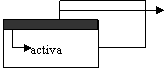
inactiva
comenzile se pot da doar in cea activa
cu clic pe fereastra inactiva ,aceasta se activeaza
unele se pot minimiza pentru a lucra in altele,dupa
care se reactiveaza cu clic
pe numele
ferestrei,in bara de START.